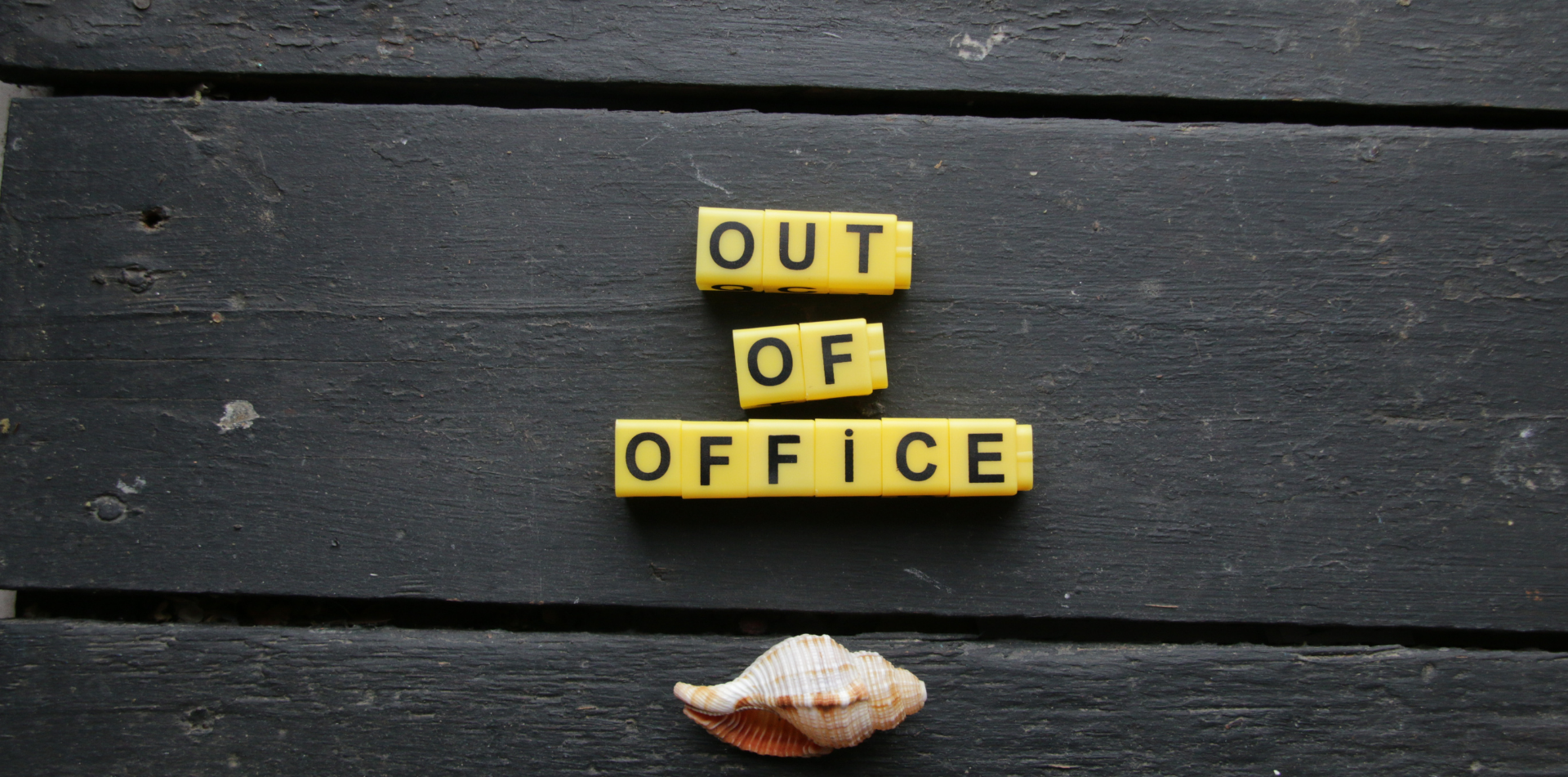
Efficacité professionnelle, Bien-être au travail 12 Décembre 2023
Programmez vos messages d’absence sur Teams et Outlook
Lorsque vous vous préparez à vous éloigner du bureau pour un certain temps, il est essentiel de mettre en place des messages d’absence pour informer vos collègues et contacts de votre indisponibilité.
Notre guide simplifié vous aide à configurer des messages d’absence sur Microsoft Teams et Outlook, assurant une synchronisation parfaite entre les deux.
À vous de choisir si vous préférez utiliser Teams ou Outlook pour configurer efficacement votre message d’absence. Dans ce tutoriel, nous allons vous présenter:
-
- Configurer votre message d’absence sur Outlook;
-
- Configurer votre message d’absence sur Teams;
-
- Bonnes Pratiques pour Rédiger un Message d’Absence Efficace;
-
- Communiquer Votre Absence Proactivement avec Votre Signature Courriel.
Configurer votre message d’absence sur Outlook

Outlook Classique
-
- Accédez aux réponses automatiques :
-
- Ouvrez Outlook et cliquez sur l’onglet ‘Fichier’.
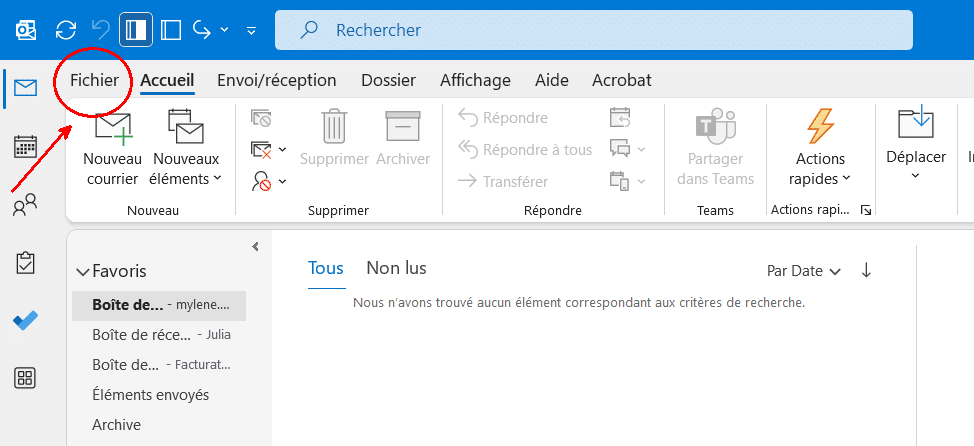
- Ouvrez Outlook et cliquez sur l’onglet ‘Fichier’.
-
- Sélectionnez ‘Réponses automatiques’.
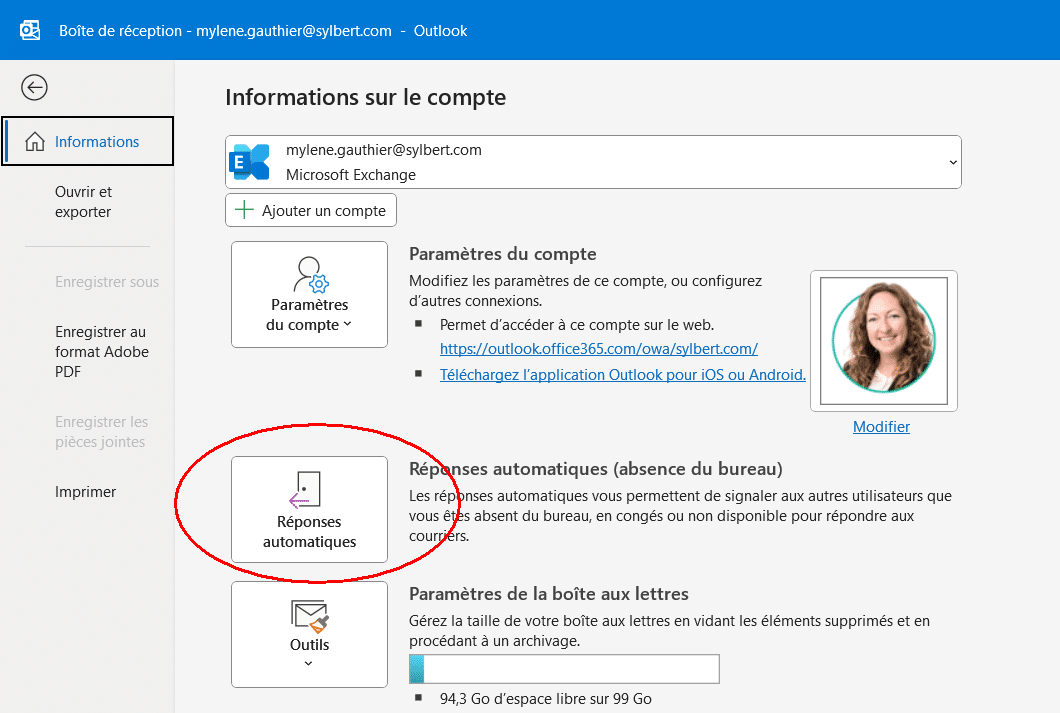
- Sélectionnez ‘Réponses automatiques’.
-
- Accédez aux réponses automatiques :
-
- Personnalisez votre message :
-
- Activez l’option ‘Envoyer des réponses automatiques’.
-
- Rédigez un message distinct pour vos contacts externes et vos collègues internes si nécessaire.
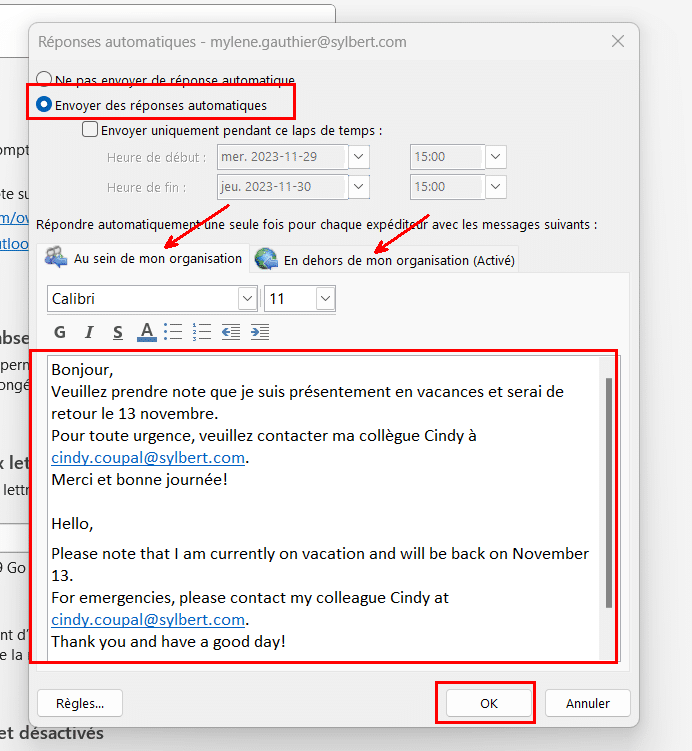
- Rédigez un message distinct pour vos contacts externes et vos collègues internes si nécessaire.
-
- Personnalisez votre message :
-
- Réglez la période d’absence :
-
- Définissez une plage horaire pour l’activation automatique de votre message, si désiré.
-
- Réglez la période d’absence :
-
- Finalisez avec ‘OK’ :
-
- Cliquez sur ‘OK’ pour enregistrer vos paramètres.
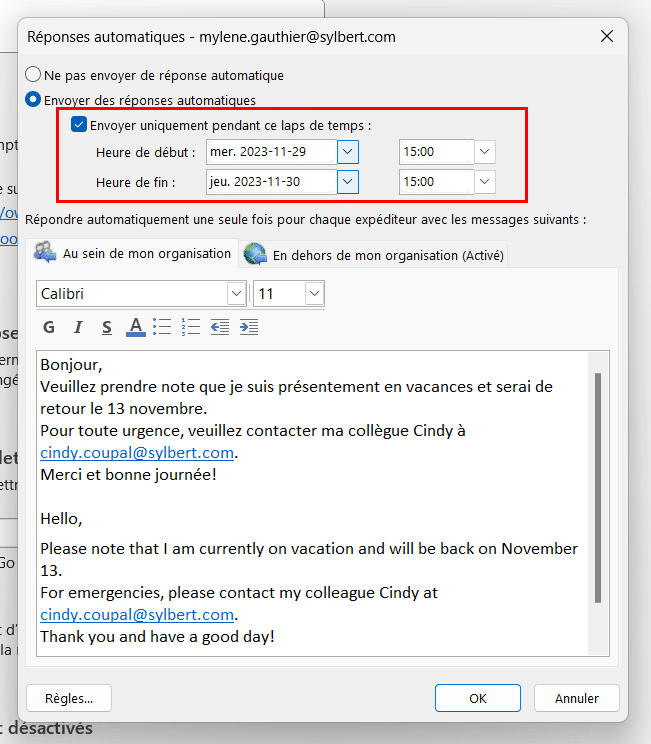
- Cliquez sur ‘OK’ pour enregistrer vos paramètres.
-
- Finalisez avec ‘OK’ :

Nouveau Outlook / Outlook web
-
- Accédez aux réponses automatiques :
-
- Ouvrez Outlook et cliquez sur Paramètres (roue d’engrenage en haut à droite).
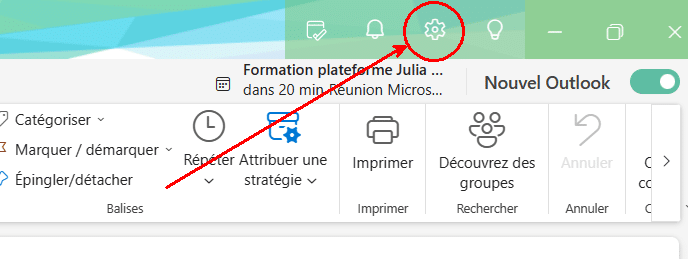
- Ouvrez Outlook et cliquez sur Paramètres (roue d’engrenage en haut à droite).
-
- Dans la section Comptes, Réponses automatiques, sélectionner Réponses automatiques activées (pour activer et désactiver manuellement) ou cochez la case Envoyer des réponses uniquement pendant une période donnée et choisissez période voulue (début et fin).

- Dans la section Comptes, Réponses automatiques, sélectionner Réponses automatiques activées (pour activer et désactiver manuellement) ou cochez la case Envoyer des réponses uniquement pendant une période donnée et choisissez période voulue (début et fin).
-
- Accédez aux réponses automatiques :
-
- Personnalisez votre message :
-
- Rédigez un message distinct pour vos contacts externes et vos collègues internes si nécessaire.
-
- Cliquez sur le bouton Enregistrer.
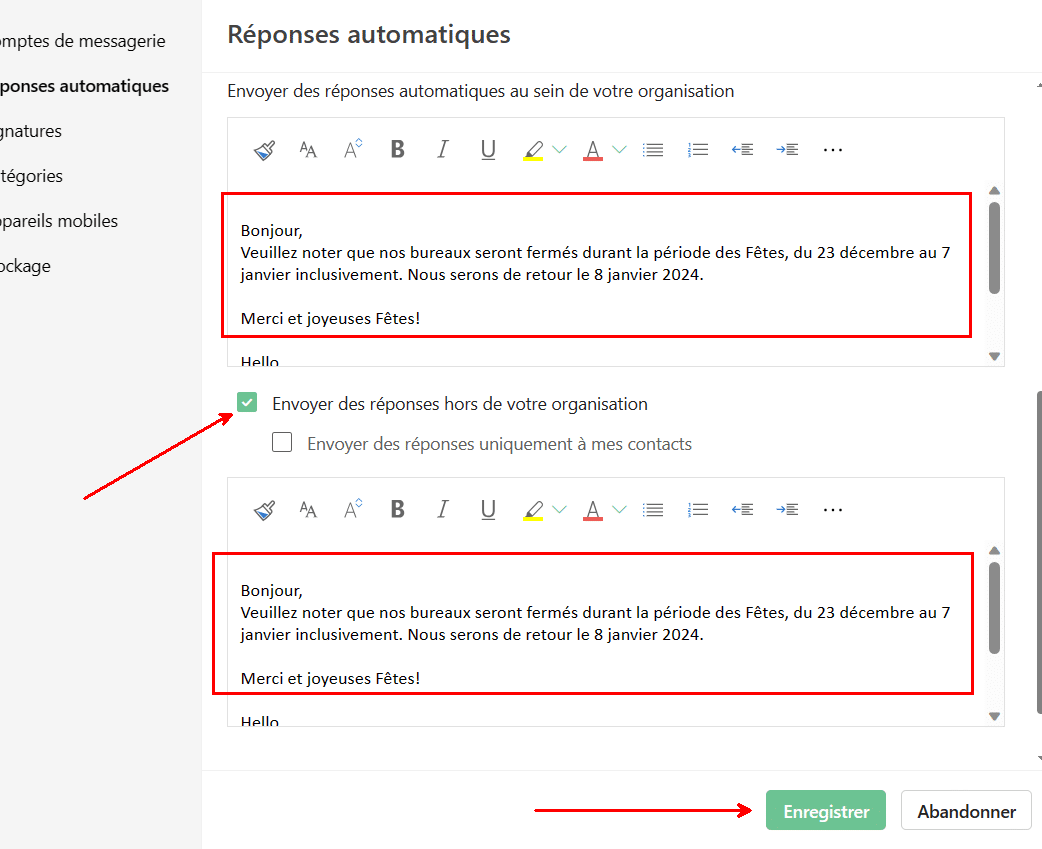
- Cliquez sur le bouton Enregistrer.
-
- Personnalisez votre message :
Note : N’oubliez pas d’inclure un contact d’urgence dans votre message.
Configurer votre message d’absence sur Teams
-
- Trouvez les paramètres d’absence :
Dans Teams, cliquez sur les trois points ‘…’ en haut à droite et sélectionnez ‘Paramètres’.
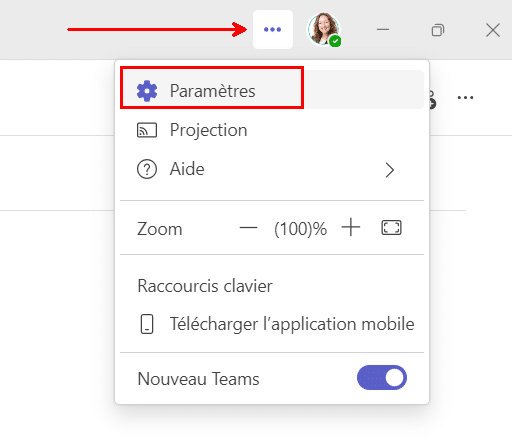
- Trouvez les paramètres d’absence :
-
- Planifiez votre absence :
Sous l’onglet ‘Général’, accédez à ‘Absent du bureau’ et cliquez sur ‘Planifier’.
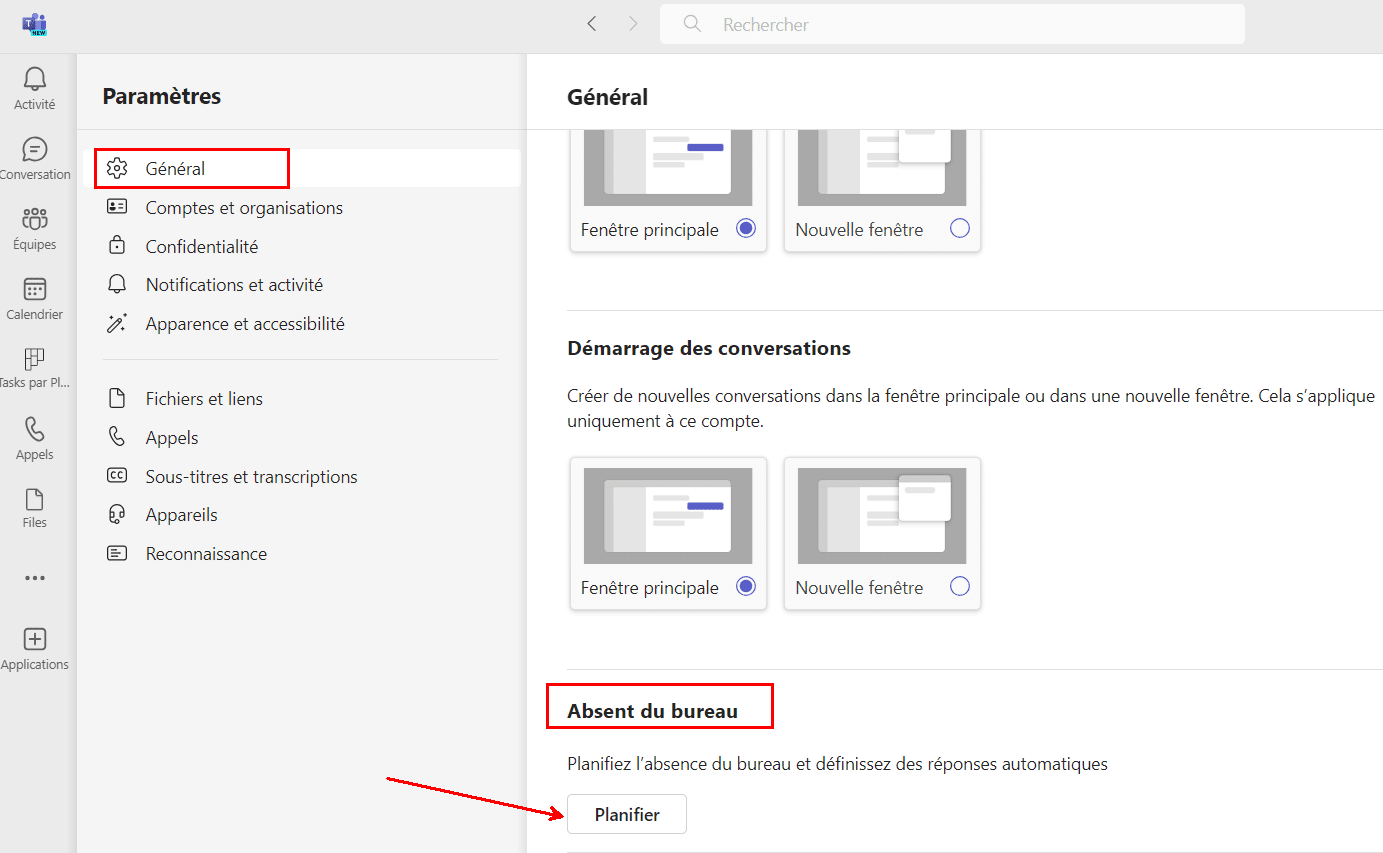
- Planifiez votre absence :
-
- Activez et rédigez :
Activez les réponses automatiques et inscrivez votre message d’absence.
- Activez et rédigez :
-
- Ajustez les options :
Choisissez les paramètres pour l’envoi à l’externe et la plage horaire si nécessaire.
- Ajustez les options :
-
- Enregistrez les changements :
Cliquez sur ‘Enregistrer’ pour appliquer les réglages.
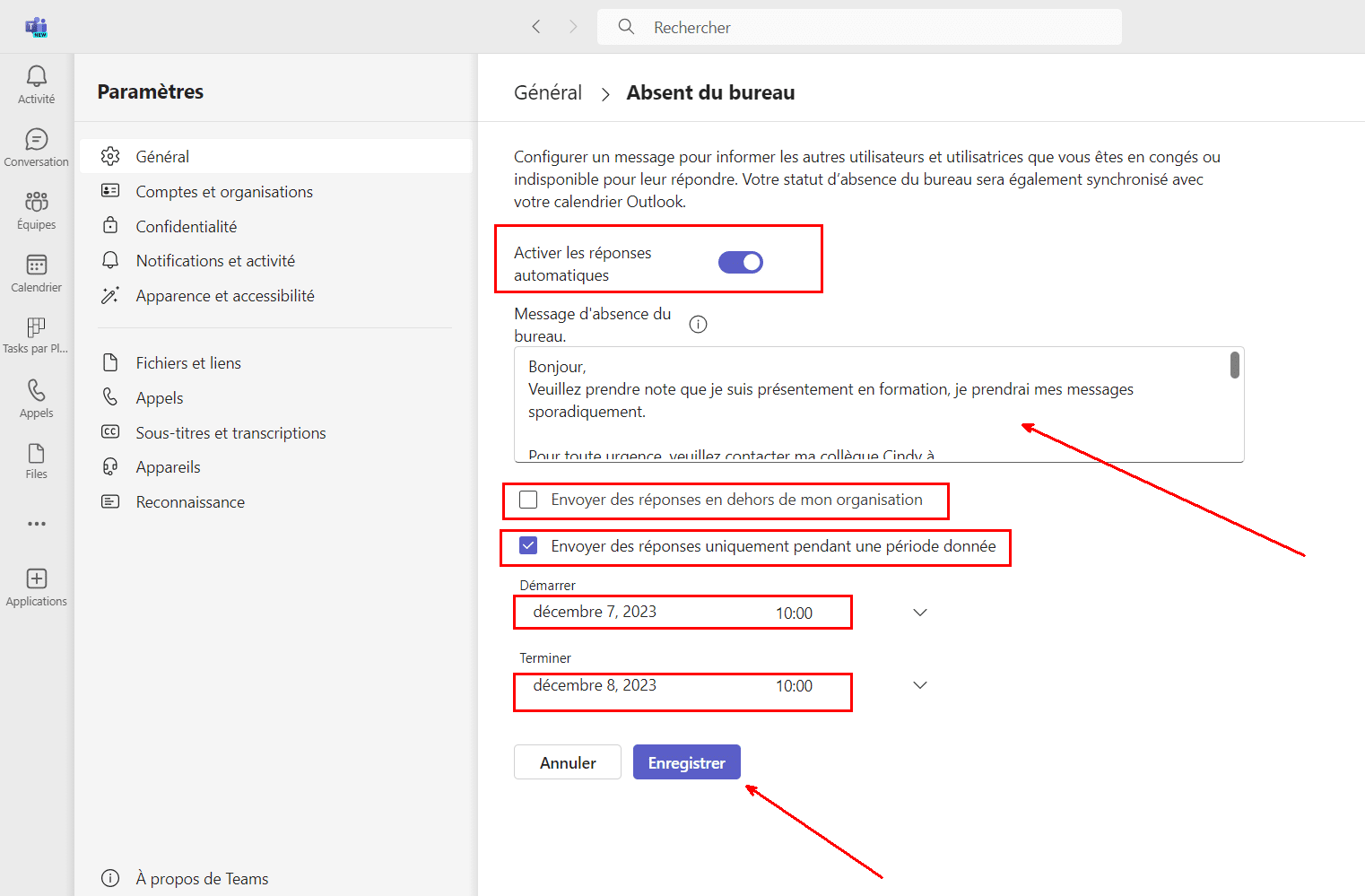
- Enregistrez les changements :
Bonnes pratiques pour rédiger un message d’absence efficace
Lorsque vous rédigez un message d’absence, il est crucial de maintenir un équilibre entre la clarté, la concision et le professionnalisme. Voici quelques bonnes pratiques à suivre pour garantir une communication efficace pendant votre absence :
Clarté et concision
Expliquez succinctement la raison de votre absence et précisez les dates de début et de fin. Utilisez un langage direct pour une compréhension immédiate.
Par exemple : « Je serai absent(e) du bureau du [date de début] au [date de fin] pour [raison de l’absence]. »
Contact de remplacement
Indiquez une personne de confiance à contacter en cas de besoin. Fournissez des détails clairs : nom, poste, adresse courriel, et numéro de téléphone.
Par exemple : « Pour toute urgence, merci de contacter [Nom] à [adresse courriel] ou au [numéro de téléphone]. »
Maintenez un ton professionnel :
Gardez un ton professionnel. Évitez le langage informel et assurez-vous que le message reflète bien l’image de votre entreprise.
Vérification des détails
Avant de valider votre message, confirmez l’exactitude des dates et des informations de contact. Cela évite les malentendus et assure une continuité de service.
En suivant ces bonnes pratiques, vous pouvez garantir que votre message d’absence transmet efficacement l’information nécessaire tout en maintenant une image professionnelle.
Exemple de courriel :
| Objet : Notification d’absence temporaire |
| Bonjour, Je vous remercie de votre message. Je suis actuellement hors du bureau du [date de début] au [date de fin]. Je ne pourrai pas répondre à mes courriels pendant cette période.En cas de nécessité, veuillez contacter [Nom et Titre du contact] à [adresse courriel] ou au [numéro de téléphone]. Je m’engage à traiter votre demande dès mon retour. Merci pour votre compréhension. Cordialement, |
Communiquez votre absence proactivement avec votre signature courriel
Intégrez une notification de votre absence prochaine directement dans votre signature de courriel. Cela informe vos contacts de manière anticipée et évite tout imprévu.
Exemple :
| À Noter : Absent(e) du bureau du [date de début] au [date de fin]. Pour les urgences, contacter [Nom de la personne de contact] à [adresse courriel] ou au [numéro de téléphone]. |
Avec ces étapes claires pour Outlook et Teams, et en suivant nos bonnes pratiques, vous assurez une communication transparente et maintenez votre professionnalisme en toutes circonstances. Pour plus d’astuces et de formations pour optimiser votre utilisation des outils Microsoft 365, n’hésitez pas à consulter nos autres ressources ou à nous contacter pour un accompagnement personnalisé.
Et si vous alliez plus loin dans la gestion de vos outils numériques ?Programmer son message d’absence, c’est un bon début. Mais pour gagner du temps chaque jour, encore faut-il maîtriser pleinement son environnement de travail numérique.Chez Sylbert, on vous aide à organiser votre messagerie, votre calendrier et vos outils Microsoft 365 pour être plus efficace… et plus serein au quotidien. Contactez notre équipe pour explorer les formations et accompagnements Outlook les mieux adaptés à vos besoins.
À lire aussi :
-
- Vous utilisez Teams pour communiquer avec votre équipe ? Découvrez aussi comment planifier vos messages à l’avance pour garder le fil… même quand vous êtes occupé.
-
- ✉️ En complément, voici 4 astuces simples pour mieux rédiger vos courriels — y compris vos messages d’absence !
-
- Et si vous automatisiez aussi la gestion de vos courriels pendant vos absences ? Découvrez comment utiliser les règles Outlook pour simplifier votre boîte de réception.
Découvrez d’autres articles qui pourraient vous intéresser

Formation et développement des compétences 21 novembre 2023
Andragogie vs pédagogie : comprendre la différence

Fonctionnalités OneDrive / SharePoint 19 octobre 2023
Demander et centraliser des fichiers à un seul endroit sur OneDrive
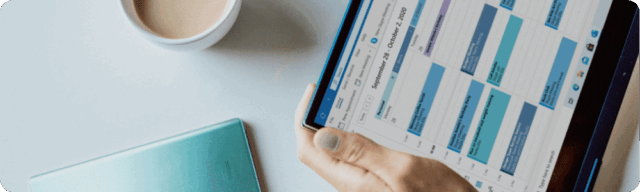
Astuces techniques 12 septembre 2023